შეგიძლიათ დააყენოთ Apple-ის Safari ბრაუზერში ამომხტარი ფანჯრების დაბლოკვა თუ არა მისი უსაფრთხოების პარამეტრების მენიუდან. თქვენ ასევე შეგიძლიათ დაბლოკოთ სხვა შემაშფოთებელი რეკლამები მესამე მხარის გაფართოებების საშუალებით ან შერჩევით დაუშვათ რეკლამები გარკვეული საიტებიდან.
ამომხტარი Windows-ის დაბლოკვა Safari-ში
დააყენეთ თქვენი ამომხტარი ფანჯრების დაბლოკვის პარამეტრები Safari-ის უსაფრთხოების პარამეტრების მენიუში.
დღის ვიდეო
რჩევა
მიუხედავად იმისა, რომ ამომხტარი ფანჯრები ხშირად გამოიყენება რეკლამისთვის, ისინი ასევე გამოიყენება ლეგიტიმური მიზნებისთვის. ზოგიერთი საიტი. თუ თქვენ ჩვეულებრივ იყენებთ საიტს, რომელიც საჭიროებს ამომხტარ ფანჯრებს, შეგიძლიათ დროებით ჩართოთ ისინი ამ საიტის მონახულებისას.
Ნაბიჯი 1

დააწკაპუნეთ Safari ჩამოსაშლელი მენიუ, შემდეგ დააწკაპუნეთ პრეფერენციები.
ნაბიჯი 2

ფარგლებში პრეფერენციები მენიუ, დააწკაპუნეთ უსაფრთხოება ჩანართი.
ნაბიჯი 3

უსაფრთხოების ჩანართში, მოხსენით მონიშვნა ამომხტარი Windows-ის დაბლოკვა, რათა Safari-მ დაუშვას ამომხტარი ფანჯარა. ამომხტარი ფანჯრების დასაბლოკად, მონიშნეთ ყუთი.
სხვა რეკლამების დაბლოკვა Safari გაფართოებებით
შეგიძლიათ დააინსტალიროთ გაფართოებები სხვა ტიპის რეკლამების გასაფილტრად Apple-ის საშუალებით Safari გაფართოებები გვერდი.
რეკლამების დაბლოკვა AdBlock-ით
Safari გაფართოება AdBlock ფილტრავს ბევრ რეკლამას Safari-ზე. თქვენ ასევე შეგიძლიათ აირჩიოთ გარკვეული საიტების რეკლამის შერჩევით დაშვება, თუ გსიამოვნებთ მათი რეკლამების ყურება ან გსურთ დარწმუნდეთ, რომ საიტების მფლობელები მიიღებენ გადახდას მათი რეკლამის განმთავსებლებისგან, როდესაც სტუმრობთ.
AdBlock ასევე ხელმისაწვდომია Google Chrome-ისთვის. AdBlock-ის ვებსაიტის მიხედვით, ეს არის „ყველაზე ხშირად ჩამოტვირთული გაფართოება Google Chrome-ისა და Safari-ისთვის“.
Ნაბიჯი 1
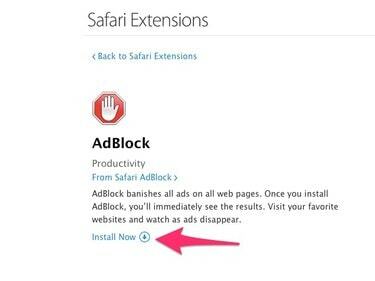
ეწვიეთ AdBlock-ის გვერდი Safari Extension გვერდზე და დააწკაპუნეთ დააინსტალირე ახლა Safari-ში გაფართოების დასამატებლად.
ნაბიჯი 2

Safari ხსნის AdBlock საიტს, ადასტურებს, რომ გაფართოება დაინსტალირებულია და გიწვევთ წვლილის შესატანად. წაიკითხეთ შეთავაზება და გადაწყვიტეთ გსურთ თუ არა წვლილი შეიტანოთ და, თუ ასეა, რამდენი. აირჩიეთ გადახდის ერთ-ერთი ვარიანტი ან დახურეთ ჩანართი.
ნაბიჯი 3

AdBlock ახლა ავტომატურად ფილტრავს რეკლამებს თქვენ მიერ მონახულებული საიტებიდან. თუ გსურთ დაუშვათ რეკლამები კონკრეტული საიტიდან, ეწვიეთ ამ საიტს და დააწკაპუნეთ AdBlock ხატულაზე Safari-ის ხელსაწყოთა ზოლში AdBlock მენიუს გასახსნელად.
ნაბიჯი 4

ამომხტარ მენიუში აირჩიეთ არ იმოძრაოთ ამ გვერდზე დაუშვას რეკლამები ამ კონკრეტული ვებგვერდიდან ან არ გაუშვათ ამ დომენის გვერდებზე დაუშვას რეკლამები ამ საიტის ნებისმიერი გვერდიდან. დააწკაპუნეთ შეაჩერე AdBlock დროებით გამორთოთ AdBlock და დაუშვათ რეკლამები თქვენს მიერ მონახულებულ ნებისმიერ საიტზე.
Flash კონტენტის დაბლოკვა ClickToFlash-ით
ზოგიერთი ვებსაიტი აჩვენებს დამაბრკოლებელ ვიდეო რეკლამებს გამოყენებით ფლეში ან საიტებზე გამოიყენეთ Flash ვიზიტორების თვალყურის დევნებისთვის. თქვენ შეგიძლიათ გამოიყენოთ ClickToFlash Safari გაფართოება ამ რეკლამებისა და სხვა Flash შინაარსის გასაფილტრად, ხოლო დარჩება Flash ვიდეოების ყურება ღილაკზე დაწკაპუნებით და Flash მასალის დაშვება გარკვეული საიტები.
Ნაბიჯი 1

დააინსტალირეთ გაფართოება მისი მონახულებით Safari Extensions გვერდი და დაჭერით დააინსტალირე ახლა.
ნაბიჯი 2

ClickToFlash ატვირთავს მის პრეფერენციების მენიუს ბრაუზერის ახალ ჩანართში. დააწკაპუნეთ კონტროლის სიები დააყენეთ რომელი საიტები გსურთ ჩართოთ Flash კონტენტისთვის.
ნაბიჯი 3

ჩაწერეთ ნებისმიერი ვებსაიტის მისამართები, რომლებზეც გსურთ დაუშვათ Flash შინაარსი Flash-ის დაშვება ამ საიტებზე ყუთი, აკრიფეთ ერთი მისამართი თითო ხაზზე. როდესაც დაასრულებთ პარამეტრების დაყენებას, დახურეთ ბრაუზერის ჩანართი.
ნაბიჯი 4

როდესაც თქვენ ეწვევით ვებსაიტს ჩაშენებული Flash კონტენტით და ClickToFlash ჩართულია, Flash-ის კონტენტი შეიცვლება ჩანაცვლების ველით, სახელწოდებით ფლეშ **.** დააწკაპუნეთ ამ ველზე კონტენტის ჩამოსატვირთად და დასაკრავად.
რჩევა
- თქვენ შეგიძლიათ დაბლოკოთ რეკლამები და ყველა სხვა კონტენტი, რომელიც შექმნილია მასში JavaScript ენა, ან შერჩევით დაბლოკოს გარკვეული JavaScript-ის გამოყენებით JavaScript ბლოკერი Safari გაფართოება. JavaScript ფართოდ გამოიყენება ინტერნეტში, ვებსაიტებზე ინტერაქტიულობის დასამატებლად, ამიტომ შეიძლება დაგჭირდეთ ამ გაფართოების კონფიგურაცია, რათა დაუშვას JavaScript იმ საიტებიდან, რომლებსაც რეგულარულად სტუმრობთ.
- გაფართოება ე.წ უსუსური საშუალებას გაძლევთ წაშალოთ რეკლამები ვებსაიტებიდან და შეცვალოთ ისინი სხვა შინაარსით, რომელიც შეიძლება თქვენთვის უფრო საინტერესო მოგეჩვენოთ, ადგილობრივი ამბებიდან და ამინდიდან დაწყებული თქვენი მეგობრების ტვიტერებითა და ფეისბუქის პოსტებით დამთავრებული.




